Како да проверите коју верзију Цхроме-а имате
Шта треба знати
- Мац или Виндовс: Цхроме > икона са три тачке > Помоћ > О Гоогле Цхроме-у.
- иПхоне или Андроид: Цхроме > икона са три тачке > Подешавања > Хром (иПхоне/иПад) или О Цхроме-у (Андроид).
- Ажурирања Цхроме-а: Проверите продавницу апликација на мобилном уређају или идите на икону са три тачке > Помоћ > О Гоогле Цхроме-у.
Овај чланак објашњава како да проверите своју верзију Цхроме-а на кључним платформама и како да сазнате да ли имате најновију верзију. Упутства у наставку покривају како да проверите своју верзију Цхроме-а на неким од најчешће коришћених платформи.
Како могу да знам коју верзију Цхроме-а имам?
Прилично је лако сазнати коју верзију Гоогле Цхроме-а имате.
Како проверити верзију Цхроме-а на Виндовс-у и Мац-у
Отвори Хром.
-
У горњем десном углу прозора прегледача кликните на икону са три тачке.
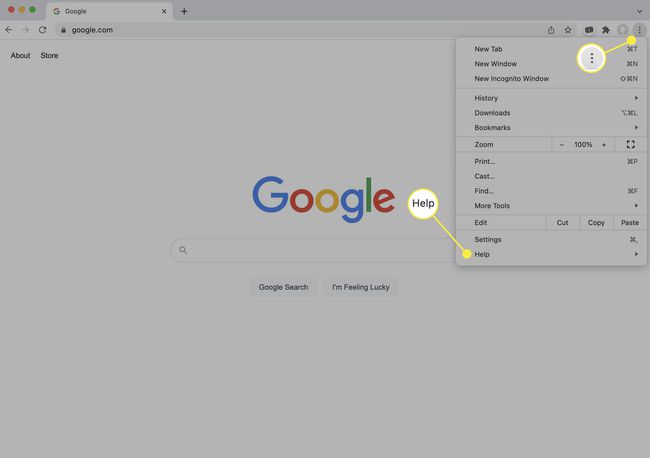
Кликните или пређите курсором преко Помоћ.
-
Кликните О Гоогле Цхроме-у.

-
Потражите Верзија број одмах испод наслова и иконе Гоогле Цхроме-а.
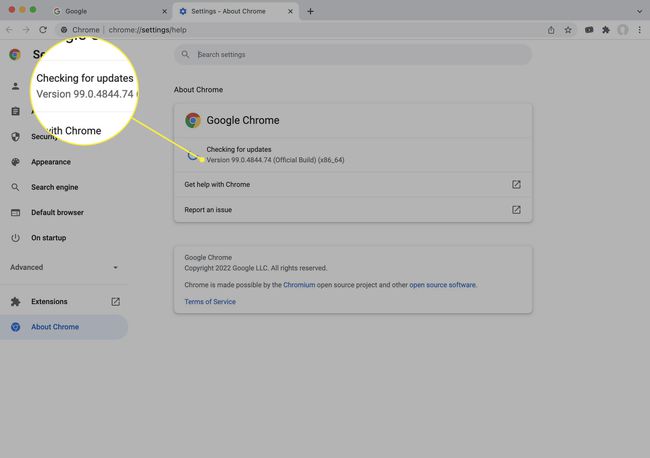
На Мац рачунару такође можете да отворите Цхроме, а затим идите на Хром мени > О Гоогле Цхроме-у да бисте дошли до истог екрана.
Како проверити верзију Цхроме-а на иПхоне-у и иПад-у
Док смо користили иПхоне за снимке екрана у наставку, исти кораци важе за иПад.
Отвори Хром.
Додирните икона са три тачке у доњем десном углу.
Славина Подешавања.
Славина Гоогле Цхроме.
-
Тхе Верзија је наведен на дну екрана.
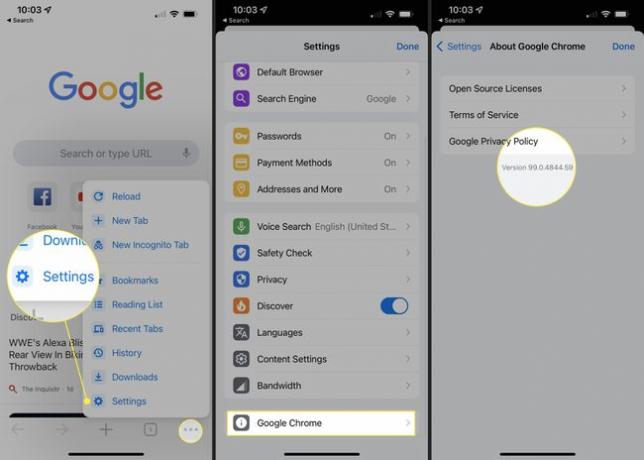
Како проверити верзију Цхроме-а на Андроид-у
Једнако је лако проверити верзију Цхроме-а инсталирану на вашем Андроид уређају.
Отвори Хром.
Додирните икона са три тачке у горњем десном углу.
-
Славина Подешавања.
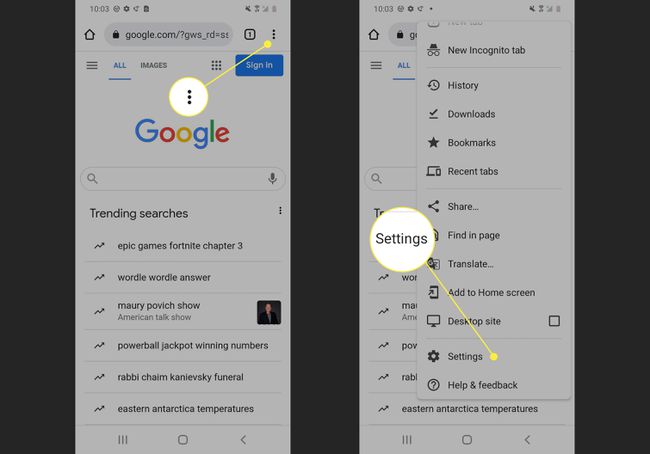
Славина О Цхроме-у.
-
Број верзије је наведен у Верзија апликације ред.
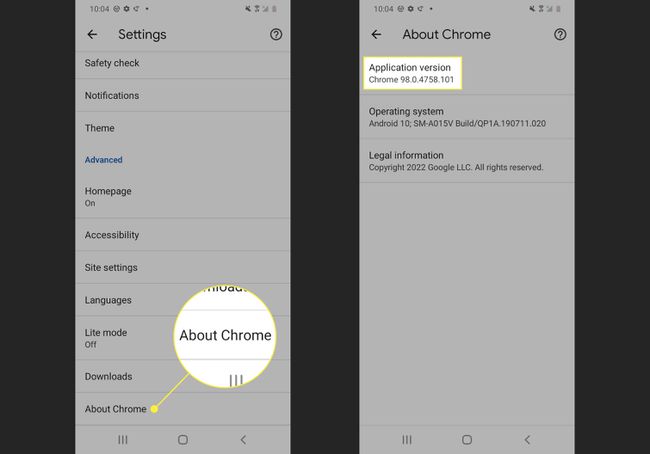
Желите пречицу за проверу верзије Цхроме-а која ради без обзира који оперативни систем или уређај користите? Отворите Цхроме и унесите цхроме://версион у УРЛ траци. Страница која се учитава приказује број ваше верзије Цхроме-а на врху.
Како да проверим да ли имам најновију верзију Цхроме-а
Пошто нове верзије Цхроме-а пружају сјајне нове функције и важне исправке грешака, пожелећете будите у току. Али како можете знати да ли имате најновију верзију Цхроме-а? У ствари, прилично је лако! Ево како да ажурирајте Цхроме на Мац-у, Виндовс и Андроид.
Ако користите иПхоне или иПад, знајући да ли постоји ажурирање апликације је још једноставније. Само идите на Продавница апликација апликација > икона профила у горњем десном углу > Доступна ажурирања. Ако је Цхроме наведен тамо, додирните ажурирање.
Како да проверите да ли има ажурирања за Цхроме на Виндовс-у или Мац-у
Кораци су идентични без обзира на оперативни систем који користите.
-
Отвори Хром > кликните на икону са три тачке у горњем десном углу > Помоћ > О Гоогле Цхроме-у.
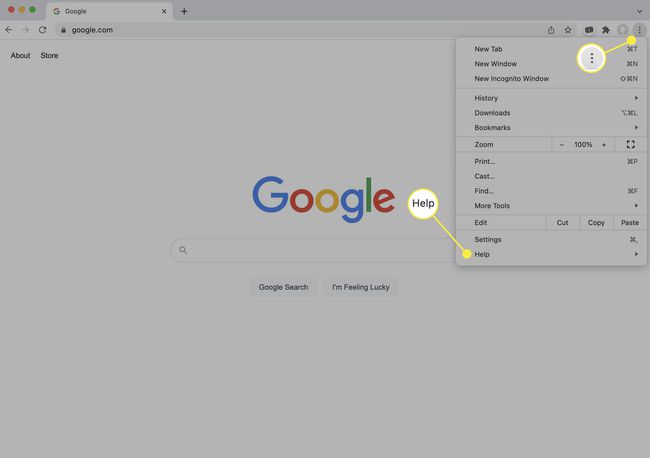
-
Када учитате страницу која приказује број верзије Цхроме-а, Цхроме аутоматски проверава да ли постоји нова верзија. Ако постоји, од вас ће бити затражено да га инсталирате. Ако нема, обавестиће вас Цхроме је ажуриран.
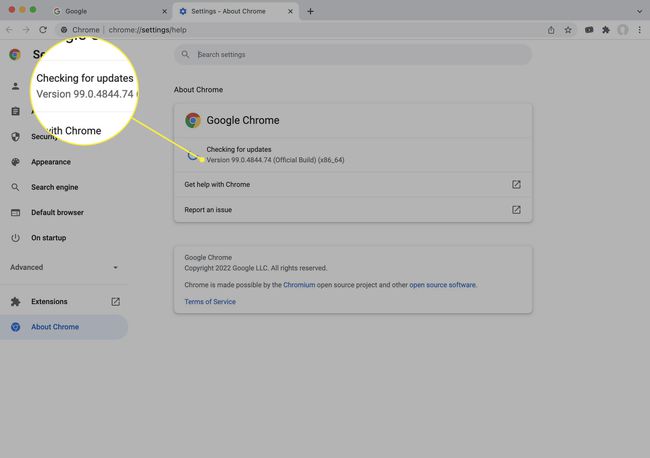
Подесите Цхроме да се аутоматски ажурира кликом на тај мени и више никада нећете морати да проверавате.
Како проверити ажурирање Цхроме-а на Андроид-у
Провера ажурирања у Андроид-у укључује само неколико додира.
Отвори Гоогле Плаи продавница апликација.
Славина икона вашег профила у горњем десном углу.
-
Славина Управљајте апликацијама и уређајима.

Славина Доступна ажурирања а затим прегледајте да бисте пронашли Хром.
Додирните поље поред Цхроме-а да бисте га изабрали.
-
Додирните квачицу и икону круга да бисте инсталирали ажурирање Цхроме-а.
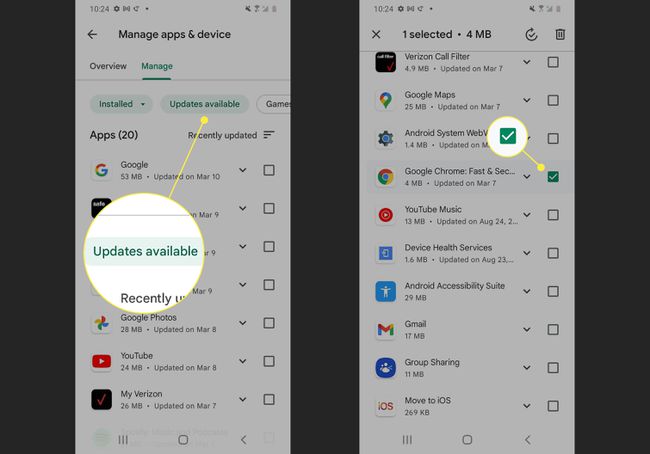
ФАК
-
Како да вратим своју верзију Цхроме-а на старију верзију?
Гоогле не нуди једноставан начин за обичне кориснике да се врате на старију верзију Цхроме-а. Међутим, корисници подршке за Гоогле Воркспаце и Цхроме претраживач за предузећа, може да се врати на друго издање на Виндовс-у.
-
Која је најновија верзија Цхроме-а?
Ако покушате да ажурирате Цхроме и ништа није доступно, имате најновију верзију. Пошто се ажурирања Цхроме-а могу дешавати тако често, Гоогле не наглашава тренутну верзију онолико колико Аппле чини са својим различитим оперативним системима. Можете видети Историја верзија Цхроме-а на Википедији.
